--
Hier sind die Schritte, die Sie befolgen müssen:
Schließen Sie die Antenne an
Verbinden Sie die Antenne mit der Station, indem Sie die Antenne an den externen SMA-Anschluss der Station schrauben

Sie können die Antenne je nach Wunsch abgewinkelt oder gerade anbringen.
Versorgen Sie Ihre Station mit Strom

Schließen Sie Ihre Station an die 5V-Stromversorgung an.
Die RGB-LED sollte automatisch starten. Sie sollten sehen, wie die blaue 🔵-Farbe blinkt (einschalten 🔵 und ausschalten ⚪), als würde die LED „atmen“.
Wenn die RGB-LED nach einigen Sekunden dreimal zwischen Grün 🟢 und Blau 🔵 blinkt, bedeutet dies, dass die Station auf die WLAN-Konfiguration wartet. Anschließend können Sie mit dem nächsten Schritt fortfahren.
Wenn stattdessen die RGB-LED zwischen grün 🟢 und aus ⚪ blinkt, bedeutet dies, dass es der Station gelungen ist, automatisch eine Verbindung zum zuvor konfigurierten WLAN herzustellen. Anschließend können Sie mit dem letzten Schritt fortfahren, um die Echtzeitdaten Ihrer Station zu überprüfen.
Stellen Sie eine Verbindung zum lokalen WLAN-Netzwerk der Station her
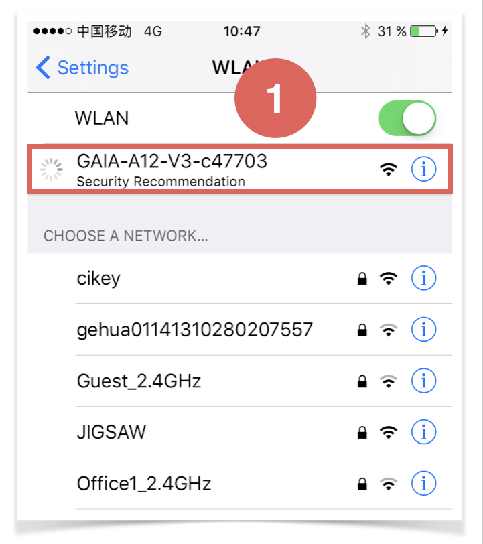
Öffnen Sie die WLAN-Einstellungen auf Ihrem Telefon oder Computer.
Sie sehen ein Netzwerk namens „GAIA-A12-XXXXX“, wobei XXXXX die Kennung Ihrer Station ist.
Klicken Sie auf dieses Netzwerk, um eine Verbindung herzustellen
Machen Sie sich keine Sorgen, wenn Sie die Meldung „ohne Internet verbunden“ sehen – das ist normales Verhalten.
Betreten Sie das Gefangenenportal:
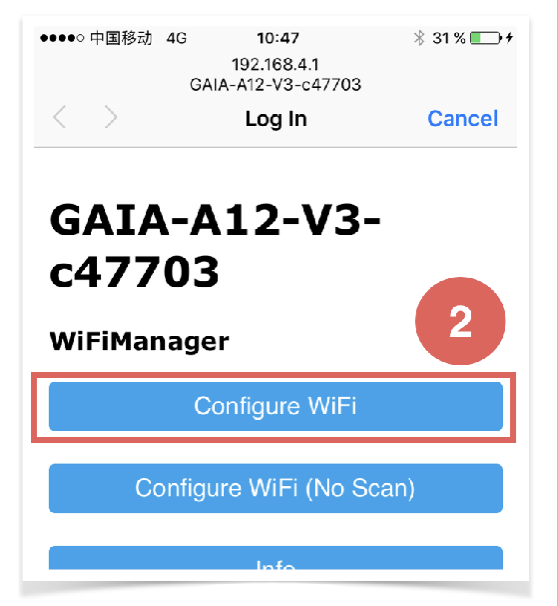
Sobald Sie mit dem WLAN-Netzwerk verbunden sind, erscheint das „Captive Portal“ und Sie sollten den folgenden Bildschirm sehen. Klicken Sie auf die erste Schaltfläche „WLAN konfigurieren“.
Das Captive-Portal-Popup sollte nach einigen bis 30 Sekunden erscheinen. Wenn nach der Verbindung mit dem GAIA WIFI-Netzwerk kein Popup angezeigt wird, öffnen Sie einen Browser und geben Sie die folgende URL ein:
http://192.168.4.1 Wählen Sie Ihr WLAN-Heimnetzwerk aus
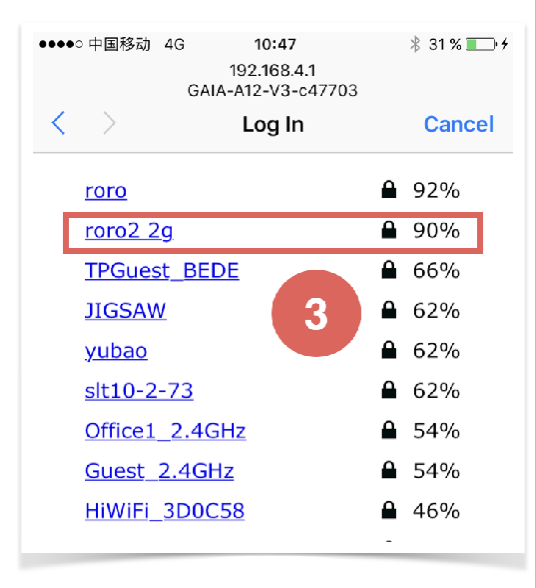
Die vorherigen Schritte führten Sie zu einer Seite, auf der Sie eine Liste aller aktiven WLAN-Netzwerke sehen können.
Klicken Sie auf das Netzwerk, mit dem sich Ihre Station verbinden soll
Geben Sie Ihr Heim-WLAN-Passwort ein
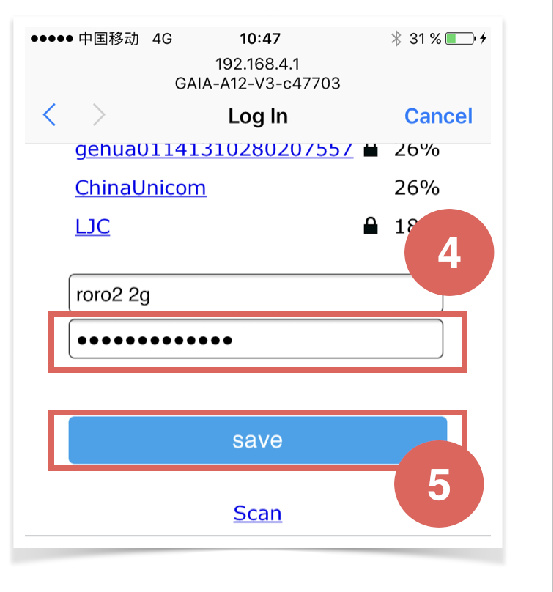
Geben Sie das Passwort für das WLAN-Netzwerk ein, mit dem sich Ihre Station verbinden soll, und klicken Sie dann auf Speichern.
Die Station wird neu gestartet und nach einer Weile (ca. 10 Sekunden) hört das blaue Licht auf zu blinken. Dies bedeutet, dass sich die Station erfolgreich mit dem Netzwerk verbunden hat und betriebsbereit ist.
Das Passwort wird in der Station gespeichert, so dass sich Ihre Station von nun an bei jedem Neustart (Strom aus-/einstecken) automatisch mit dem von Ihnen ausgewählten WLAN-Netzwerk verbindet.
Überprüfen Sie die Daten online
Ihre Station ist jetzt online und meldet automatisch alle 2 Minuten die Verschmutzungsdaten.
Sie überprüfen die Echtzeitdaten über Ihr Stations-Dashboard, verfügbar unter: aqicn.org/gaia/station/